استعادة خيار قائمة عرض الصورة المفقودة في متصفح Firefox
قام تحديث Mozilla Firefox 88 بإزالة عدد من إدخالات قائمة السياق ، وأكثرها شيوعًا هو خيار عرض الصورة. يتم الآن استبدال هذا الخيار بالصورة المفتوحة في خيار علامة تبويب جديدة. إذا كنت ترغب في استعادة خيار عرض الصورة في Firefox ، فاستعرض هذه المقالة لمعرفة المزيد.
جدول المحتويات
- كيفية استعادة خيار عرض الصورة في Firefox
- كيفية إضافة الامتدادات في قائمة السياق
- 1. عرض عنصر قائمة سياق الصورة إضافة Firefox
- 2. عرض الصورة في نفس علامة التبويب إضافة Firefox
كيفية استعادة خيار عرض الصورة في Firefox
في البداية ، قبل التحديث عندما اعتدنا على التحديد عرض الصورة ، ستحل الصورة محل المحتويات الموجودة في علامة التبويب المفتوحة. أثناء العمل على شيء مهم ونقرة واحدة غير مقصودة على الصورة قد يؤدي إلى فقدان البيانات المهمة. لحل هذه المشكلة ، فإن إفتح الصورة بصفحة جديدة تم تقديم الخيار.
إذا كنت شخصًا يشعر أن هذا التغيير الجديد يعطل سير عملك ، فلا تقلق لأن Mozilla Firefox يدعم الامتدادات التي تساعد في تكرار الميزة التي تمت إزالتها. ستساعد هذه الإضافات في عرض الصورة في نفس علامة التبويب كما تم القيام به من قبل.
كيفية إضافة الامتدادات في قائمة السياق
1. عرض عنصر قائمة سياق الصورة إضافة Firefox
لاستعادة خيار عرض الصورة ، يرجى إضافة امتداد عنصر قائمة عرض سياق الصورة إلى متصفح Firefox. الخطوات التفصيلية على النحو التالي.
الخطوة 1: افتح متصفح Mozilla Firefox ، واكتب عرض امتداد عنصر قائمة سياق الصورة في شريط العنوان ، واضغط على يدخل.

الخطوة 2: اضغط على الرابط المناسب كما هو موضح.

الخطوة 3: اضغط على أضف إلى Firefox.

الخطوة 4: تفتح نافذة منبثقة تطلب الإذن. انقر فوق يضيف.

الخطوة 5: تم الآن تثبيت ملحق عنصر قائمة عرض سياق الصورة بنجاح.

الخطوة 6: الآن ، انقر بزر الماوس الأيمن فوق أي صورة لرؤية ملف عرض الصورة اختيار.

كما يمكنك ملاحظة أن خيار عرض الصورة يتم وضعه في أسفل قائمة النقر بزر الماوس الأيمن. يمكننا تخصيص هذا باستخدام ملف userChrome.css. باستخدام هذا ، يمكننا
- إخفاء الصورة المفتوحة في علامة تبويب جديدة وإدخال قائمة سياق 'فتح الفيديو في علامة تبويب جديدة'.
- انقل 'عرض الصورة' و 'عرض الفيديو' إلى أعلى قائمة السياق.
الآن ، دعونا نلقي نظرة على الخطوات الخاصة بكيفية تخصيص قائمة النقر بزر الماوس الأيمن.
الخطوة الأولى: إنشاء ملف userChrome.css
1. النوع حول: الدعم في شريط العنوان واضغط يدخل.

2. سينتقل بنا هذا إلى صفحة معلومات استكشاف الأخطاء وإصلاحها. قم بالتمرير لأسفل للتحديد مجلد ملف التعريف . انقر فوق افتح المجلد.

3. الآن ، قم بإنشاء ملف كروم المجلد الموجود في 'مجلد ملف التعريف' الذي فتحته للتو.

4. بعد ذلك ، افتح المفكرة وانسخ الكود الوارد أدناه واحفظه كملف userChrome.css .txt ملف.
/* Hides Open Image In New Tab */ #context-viewimage { display: none !important; } /* Hides Open Video In New Tab */ #context-viewvideo { display: none !important; } /* Moves View Image to the very top */ menuitem[label='View Image'] { -moz-box-ordinal-group: 0 !important; } /* Moves View Video to the very top */ menuitem[label='View Video'] { -moz-box-ordinal-group: 0 !important; }7. بمجرد حفظه ، سيتم إنشاء الرمز على سطح المكتب كما هو موضح. انقل هذا إلى مجلد Chrome قمت بإنشائه في مسار مجلد ملف تعريف Firefox.

الخطوة 2: تمكين تخصيص userChrome.css في about: config
1. النوع حول: config في شريط العنوان واضغط يدخل.

2. تفتح نافذة تطلب منك قبول المخاطر.

3. النوع toolkit.legacyUserProfileCustomizations.stylesheets.

4. قم بتغييره إلى صحيح .

5. أعد تشغيل متصفح Firefox. الخيار متاح في حول: الملفات الشخصية صفحة.

6. الآن ، انقر فوق أي صورة لرؤية خيار عرض الصورة في الأعلى.

2. عرض الصورة على نفس علامة التبويب إضافة Firefox
يمكنك أيضًا إضافة امتداد آخر يسمى View Image on Same Tab إلى متصفح Firefox. هذا الملحق لا يتطلب أي أذونات. الخطوات الواجب اتباعها هي على النحو التالي. الخطوة 1: في علامة تبويب العنوان ، اكتب عرض الصورة في نفس علامة التبويب وضرب يدخل. الخطوة 2: اضغط على الرابط المناسب كما هو موضح.
الخطوة 2: اضغط على الرابط المناسب كما هو موضح.  الخطوة 3: اضغط على أضف إلى Firefox.
الخطوة 3: اضغط على أضف إلى Firefox. 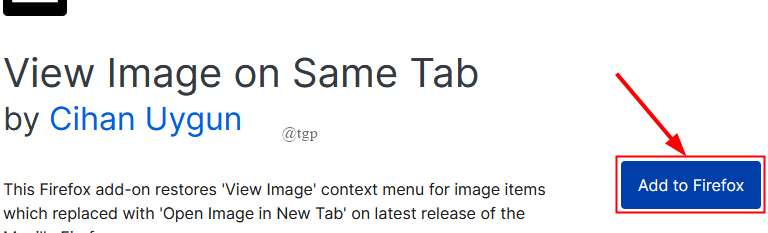 الخطوة 4: تفتح نافذة منبثقة. انقر فوق يضيف.
الخطوة 4: تفتح نافذة منبثقة. انقر فوق يضيف. 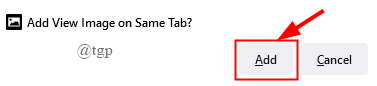
الخطوة 5: تم الآن تثبيت عرض الصورة على امتداد علامة التبويب نفسها بنجاح.
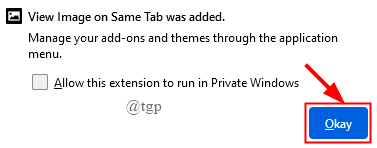 هذا كل شئ. يمكنك استخدام أي من الإضافتين والاستمتاع بمشاهدة الصورة في نفس علامة التبويب. آمل أن تكون هذه المقالة مفيدة. شكرا للقراءة.
هذا كل شئ. يمكنك استخدام أي من الإضافتين والاستمتاع بمشاهدة الصورة في نفس علامة التبويب. آمل أن تكون هذه المقالة مفيدة. شكرا للقراءة.